Comment convertir HEIC en JPG sous Windows

Apple a introduit le format HEIC pour les iPhones et les appareils. La plupart des appareils auront du mal à visualiser le format HEIC car ce n’est pas le fichier image le plus courant. Vous pouvez convertir HEIC en JPEG sous Windows et afficher des photos sur un téléviseur, une tablette et d’autres appareils. Nous vous montrerons différentes façons de convertir le format d’image Apple en JPEG générique sans dépenser un centime en convertisseurs.
Contenu:
- 1 Pourquoi Apple a-t-il choisi HEIC plutôt que JPEG générique ?
- 2 Convertir HEIC en JPEG sur un PC Windows
- 3 étapes pour convertir HEIC en JPG sur un PC Windows 7/8/10/11
- 3.1 Utiliser Krita (la méthode la plus sûre et la meilleure)
- 3.2 Installer l’extension HEIF (gratuite)
- 3.3 Convertisseur d’images HEIC en ligne (gratuit)
- 3.4 Extension HEIC tierce
- 3.5 Conversion avec l’application Photos
- 3.6 Conversion avec l’application Paint
- 3.7 Conversion en ligne
- 3.8 Conclusion – Convertisseur HEIC en JPEG
Pourquoi Apple a-t-il choisi HEIC plutôt que JPEG générique ?
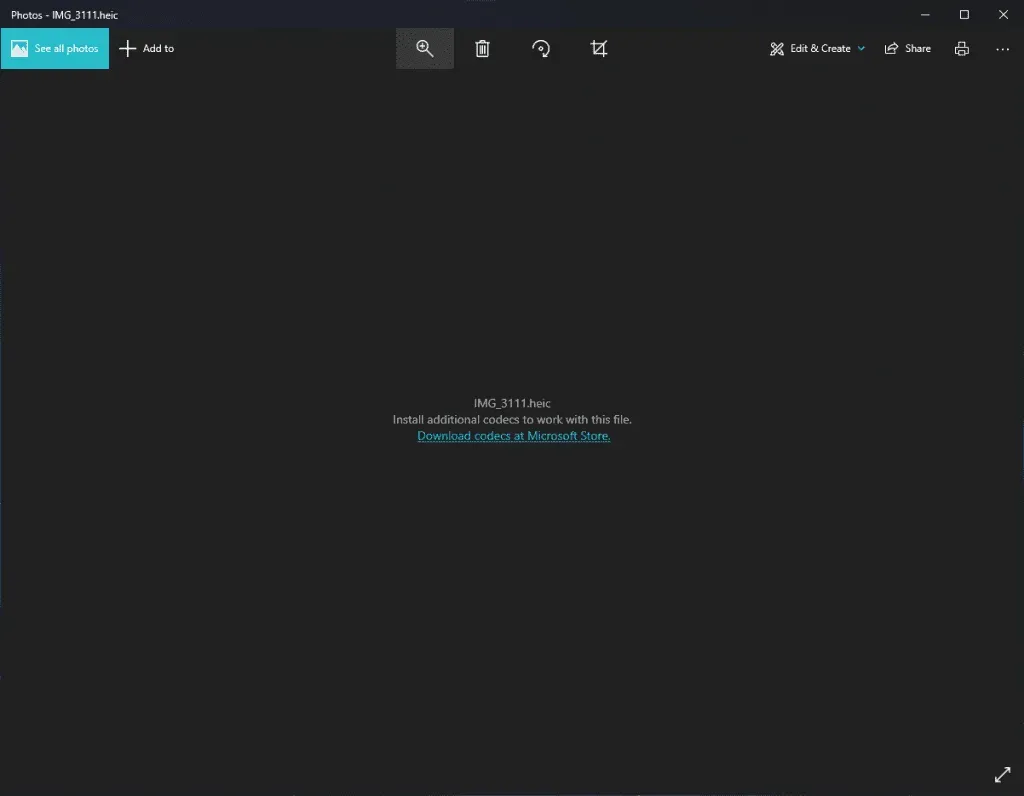
Des millions d’utilisateurs d’iPhone prennent plusieurs photos par jour. La société a augmenté les options d’extension de stockage de 128 Go à 1 To sur les derniers iPhones. L’iPhone de base dispose d’un minimum de 128 Go de stockage interne.
Les utilisateurs prennent plusieurs photos chaque jour et la technologie d’appareil photo d’Apple nécessite un format d’image qui préserve les détails. JPG est l’un de ces formats d’image qui préserve les détails d’une image. Cependant, Apple a travaillé sur un format d’image qui conserve la qualité avec moins de stockage interne.
Le fichier d’image à haute efficacité (HEIC) est un format d’image propriétaire qui est supérieur au JPG à bien des égards. Le format de fichier image peut compresser les images à une taille plus petite sans perte de qualité. De nombreux développeurs ont commencé à ajouter un support propriétaire pour les fichiers Apple aux visionneuses d’images. Cependant, la plupart des développeurs de visionneuses d’images y pensent encore.
Convertir HEIC en JPEG sur un PC Windows
Nous avons préparé un guide pour les utilisateurs de Windows 7 et versions ultérieures. Vous pouvez suivre les méthodes de conversion de format de fichier image sur votre dernier ou ancien ordinateur sans interruption. Activez votre connexion Internet pour télécharger et accéder à Internet pour la tâche. Lors de la préparation du guide, nous avons pensé aux non-utilisateurs d’iPhone. Nous ne proposerons aucune méthode nécessitant un appareil iOS. Copiez des photos ou des images sur le stockage local et préparez-vous à convertir le format de fichier.
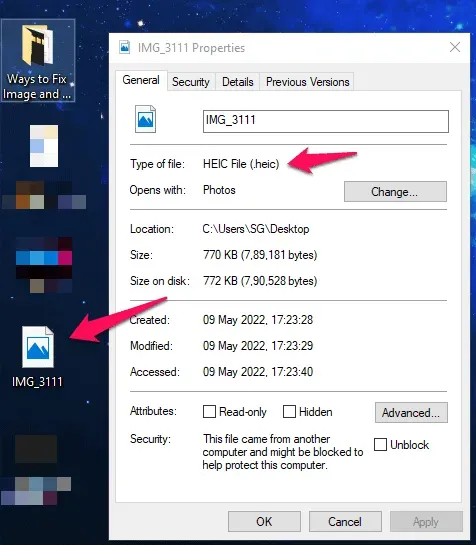
Nous avons les propriétés de la photo en commun et nous convertirons la photo affichée au format JPEG sur un ordinateur Windows.
Étapes pour convertir HEIC en JPG sur un PC Windows 7/8/10/11
HEIC est un format de fichier propriétaire pour iOS. Pour ce faire, vous devez télécharger le pack d’extension approprié pour votre appareil Windows afin de pouvoir ouvrir ces fichiers. Vous pouvez simplement ouvrir les fichiers HEIC sur votre ordinateur sans avoir à les convertir en JPEG si vous avez Windows 10/11. En attendant, si vous voulez toujours savoir comment convertir HEIC en JPEG sur un PC Windows, assurez-vous de suivre les méthodes mentionnées ci-dessous.
Utilisez Krita (la méthode la plus sûre et la meilleure)
Vous ne trouverez pas cette solution en ligne car il y a moins d’experts techniques intéressés par les projets open source. Essayez Krita car il est 100% gratuit, sans virus ni malware, léger et de haute qualité.
Krita est un éditeur de photos open source similaire à Photoshop à bien des égards. Oui, c’est mon principal éditeur de photos et son utilisation est 100% gratuite. Vous n’avez pas à vous soucier du modèle d’abonnement ou des virus, car il s’agit d’un projet dirigé par la communauté. Vous pouvez télécharger la version portable et nous pensons que vous n’aurez aucun problème à enregistrer des fichiers de 169 Mo.
1. Allez sur le site officiel de Krita et cliquez sur « Télécharger toutes les versions ».
2. Téléchargez la version portable pour éviter l’installation.
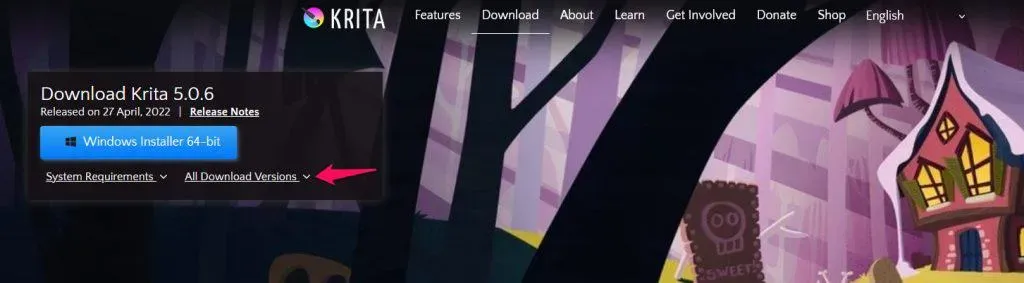
Vous pouvez transporter la version portable de Krita sur une clé USB ou une carte SD.
Nous avons téléchargé la version portable de Krita.
3. Décompressez le fichier et ouvrez le dossier extrait.
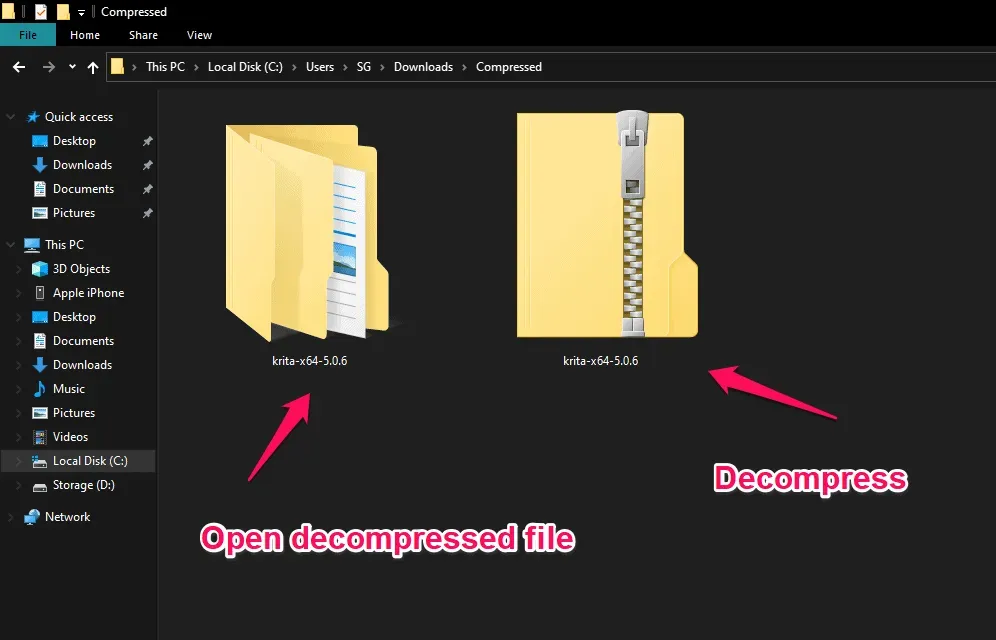
4. Trouvez le dossier « bin » et ouvrez-le.
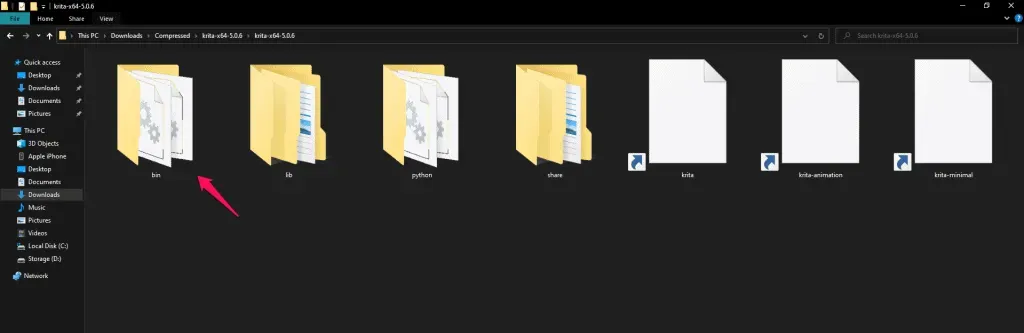
5. Ouvrez le fichier Krita.exe dans le dossier.
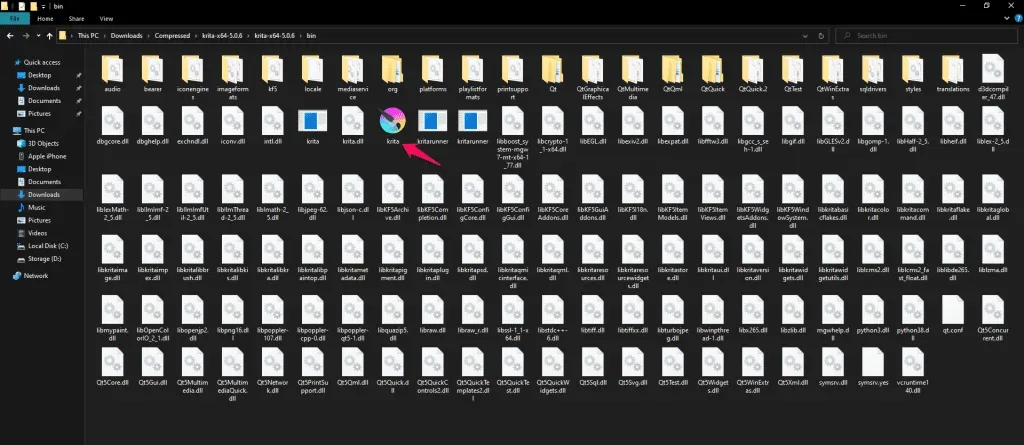
Laissez Krita télécharger l’éditeur de photos.
6. Faites glisser et déposez le fichier image HEIC dans Krita.
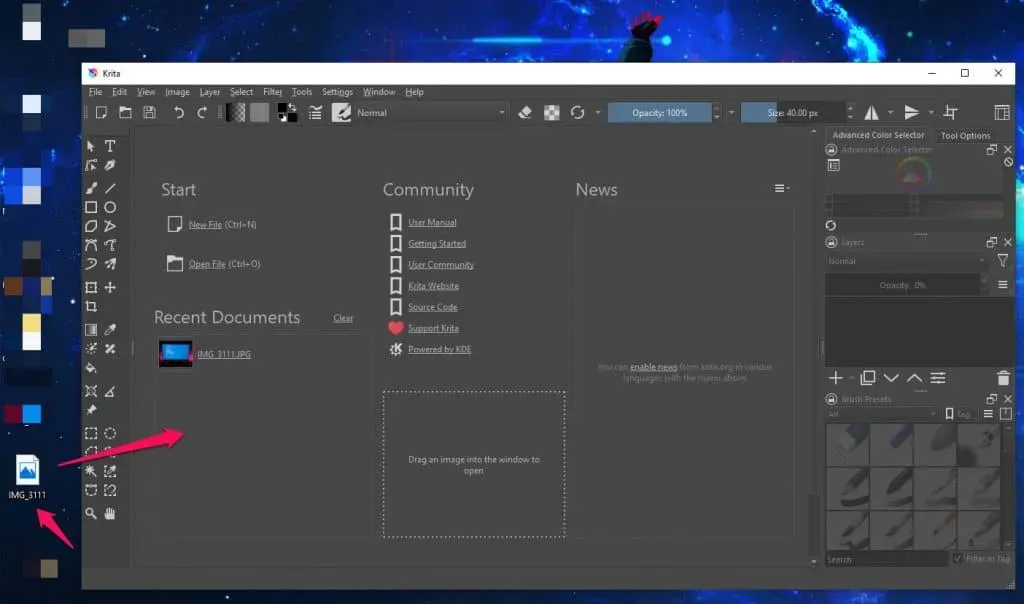
7. Cliquez sur « Fichier » dans le menu en haut à gauche.
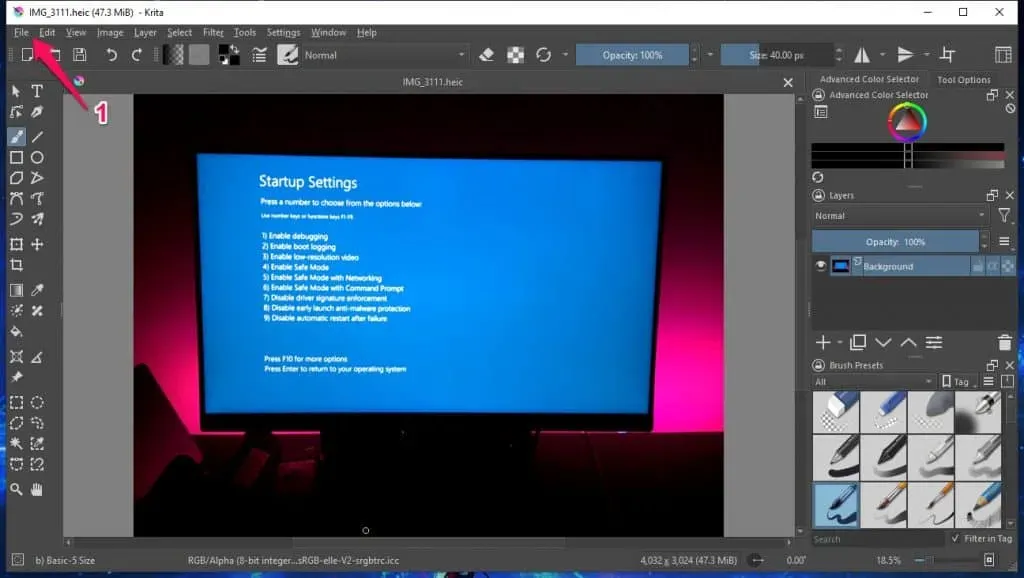
8. Cliquez sur « Enregistrer sous » dans le menu qui s’ouvre.
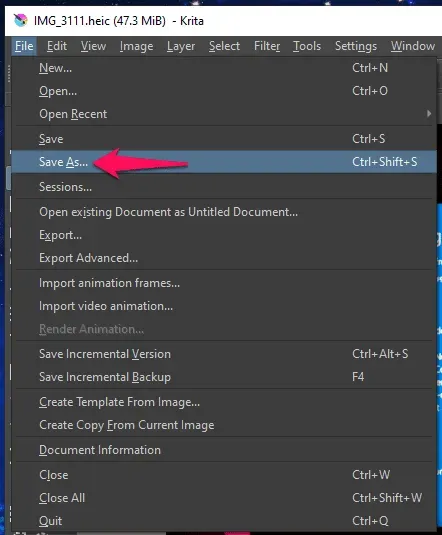
9. Un explorateur apparaîtra à l’écran et cliquez sur « Enregistrer en tant que type ».
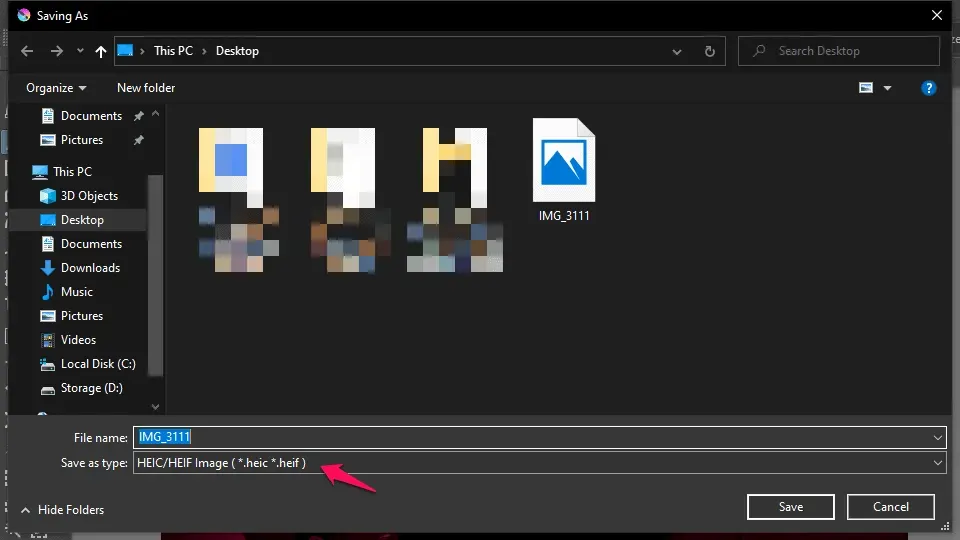
10. Sélectionnez le fichier JPG et cliquez sur Enregistrer.
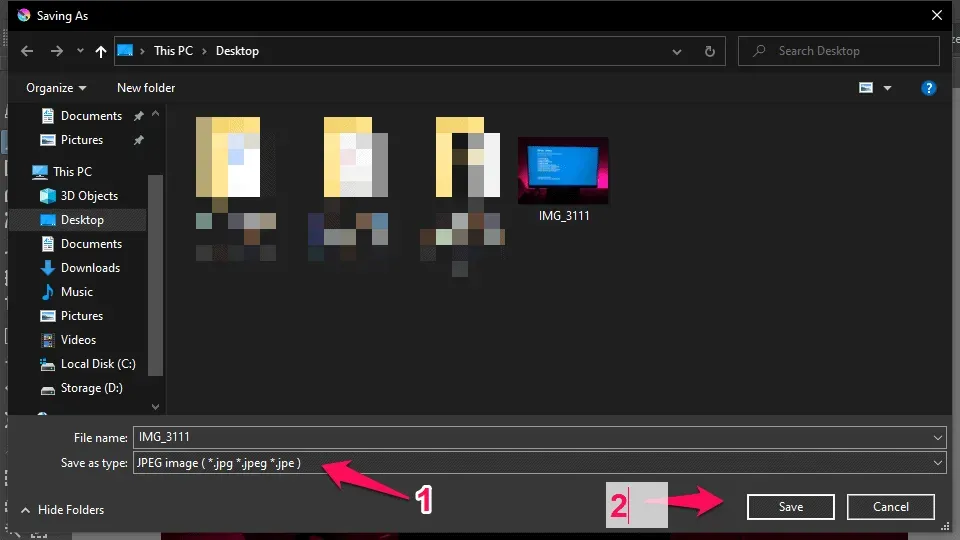
11. Une nouvelle fenêtre contextuelle apparaîtra à l’écran. Maximisez la qualité d’image à 100.
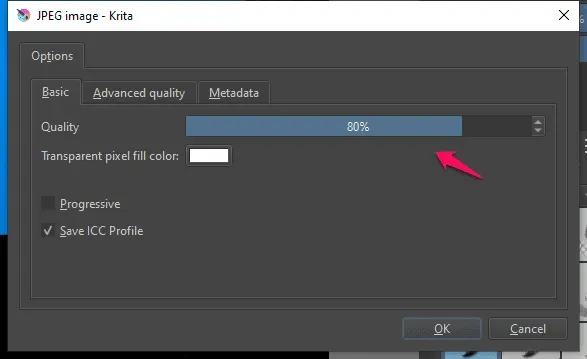
12. Cliquez sur OK pour enregistrer le fichier.
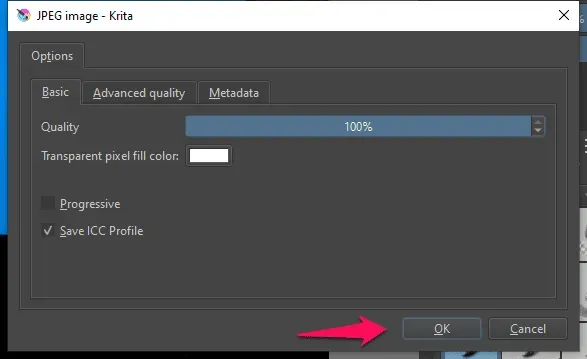
13. Nous avons visualisé l’image JPG convertie dans la visionneuse Windows 10 par défaut.
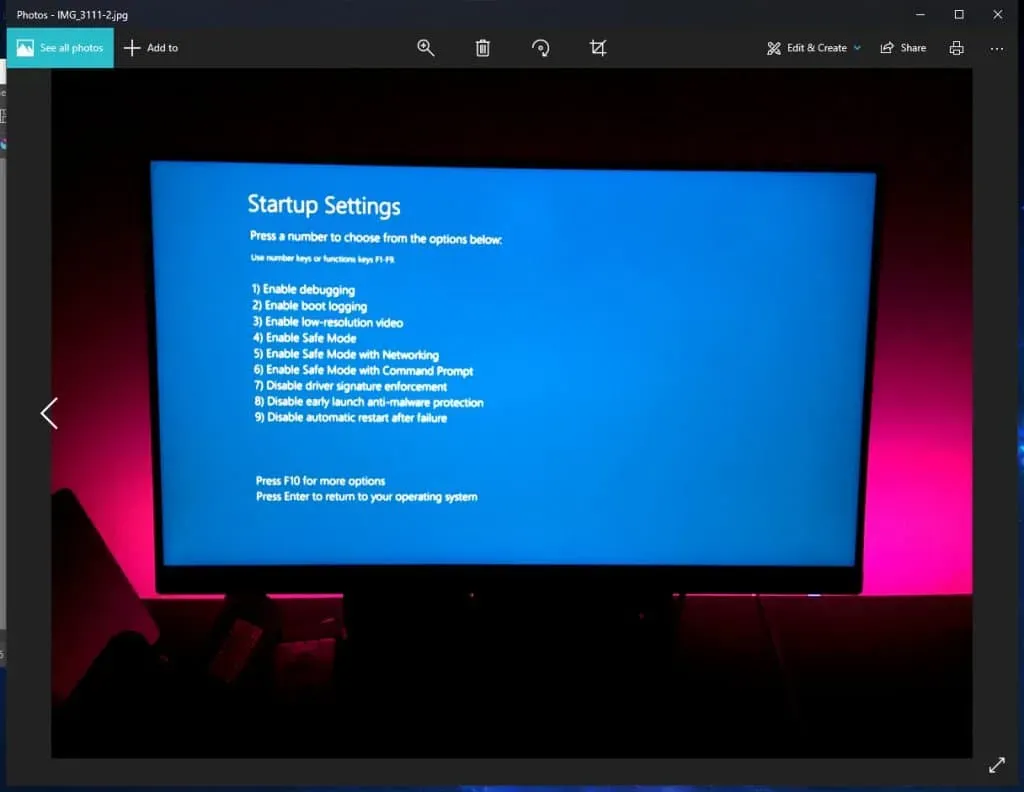
Nous avons démontré la procédure sur Windows 10 pour montrer aux lecteurs que Krita fonctionne parfaitement sur les anciennes versions du système d’exploitation. Krita, dirigé par la communauté, est disponible pour Linux, macOS et Windows.
Installez l’extension HEIF (gratuite)
Microsoft a développé une extension pour les utilisateurs qui souhaitent afficher des photos iPhone et iPad sur un PC Windows. Vous pouvez télécharger, installer et afficher les photos cliquées par les appareils iOS sur PC. Un compte Microsoft n’est pas nécessaire pour télécharger des programmes à partir du MS Store officiel.
1. Ouvrez le Microsoft Store à partir de la barre de recherche.
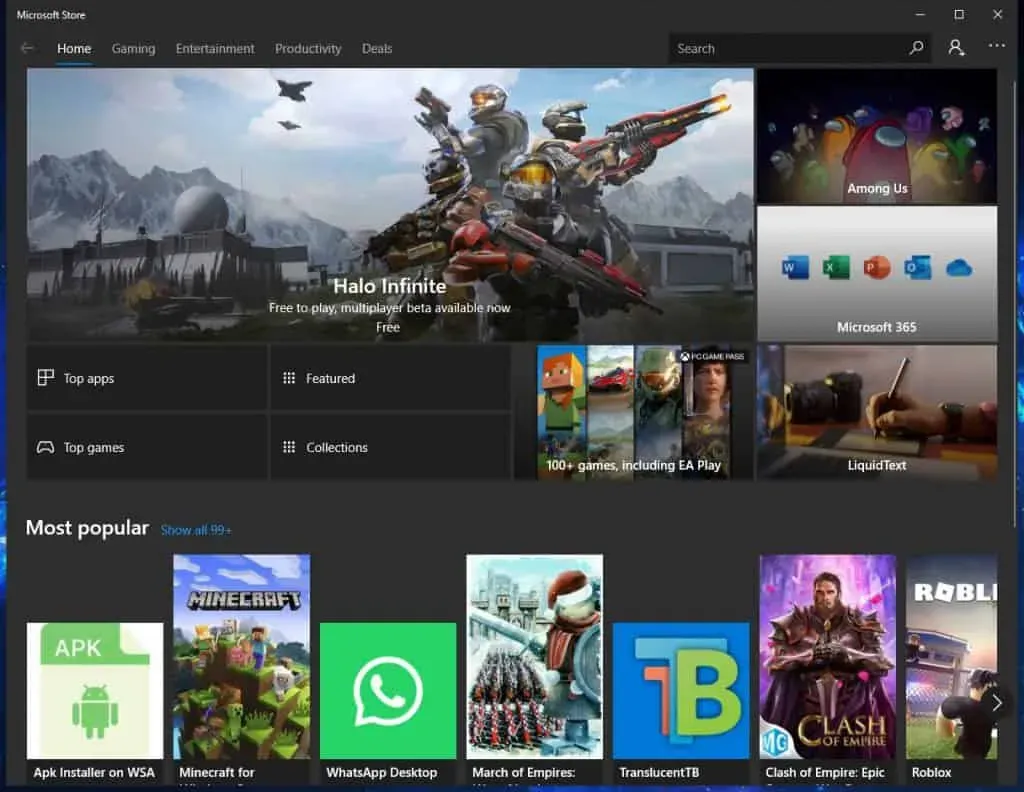
2. Recherchez « HEIF Image Extension » dans MS Store et appuyez sur la touche « Entrée ».
3. Sélectionnez « Extensions d’image HEIF » dans les résultats de la recherche.
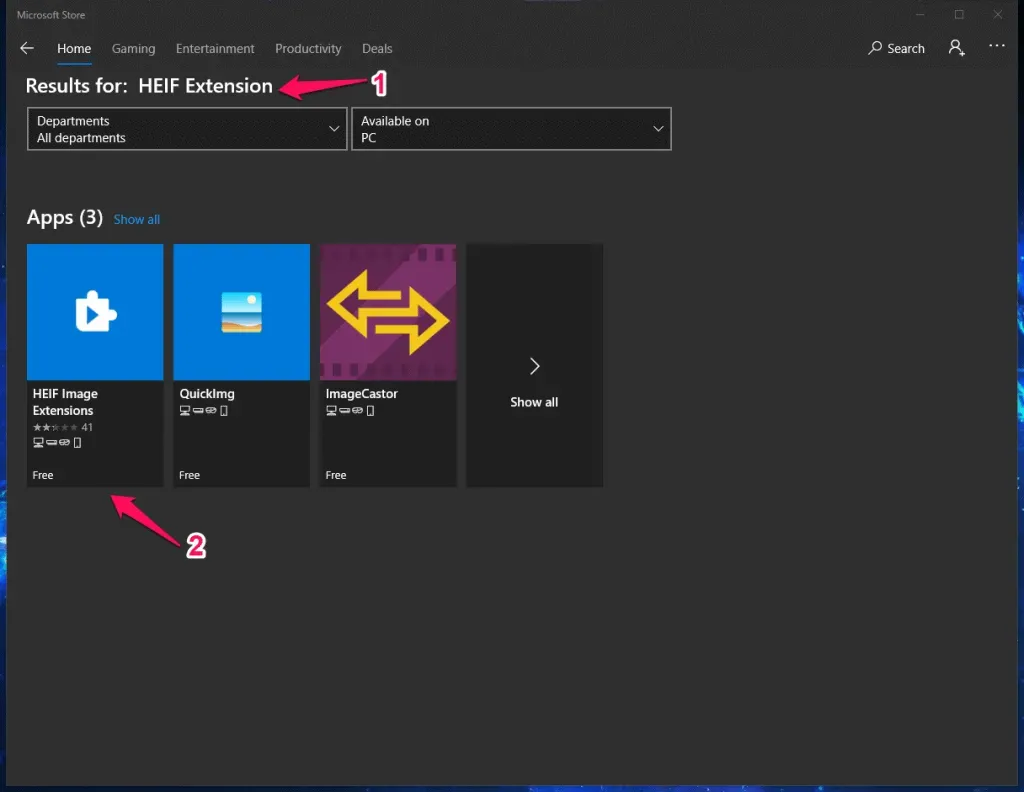
4. Cliquez sur le bouton « Obtenir ».
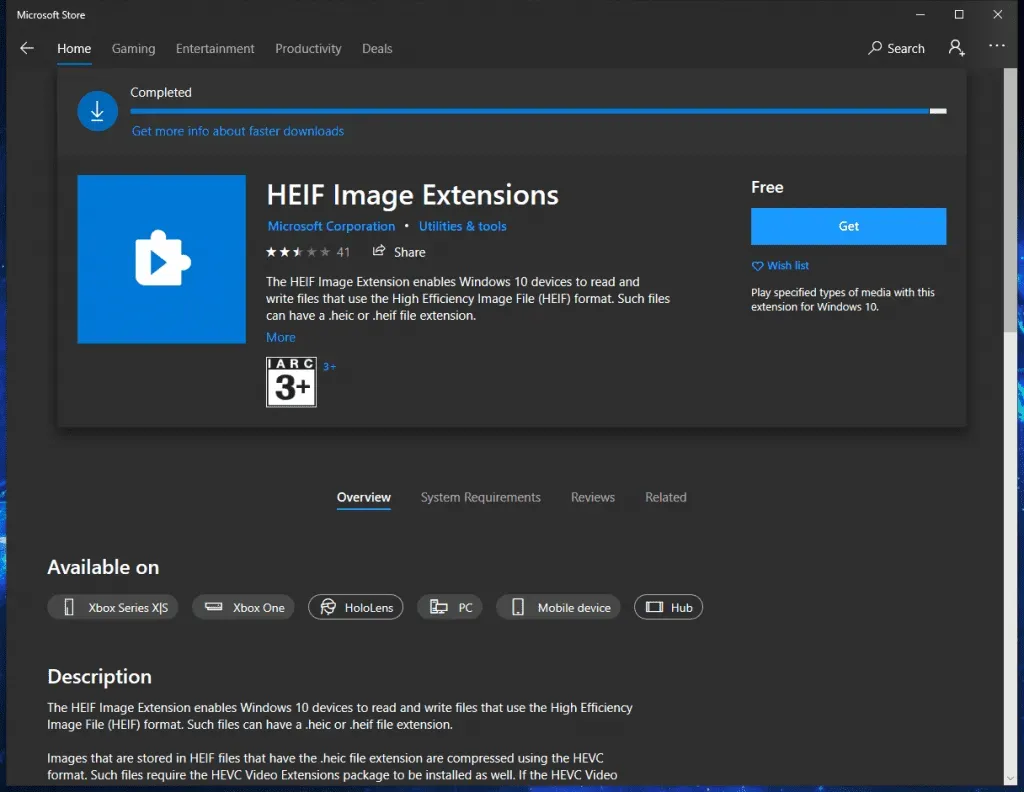
Nous n’avons même pas installé l’extension. Cependant, un indicateur de chargement est apparu à l’écran.
5. Cliquez sur le bouton « Démarrer ».
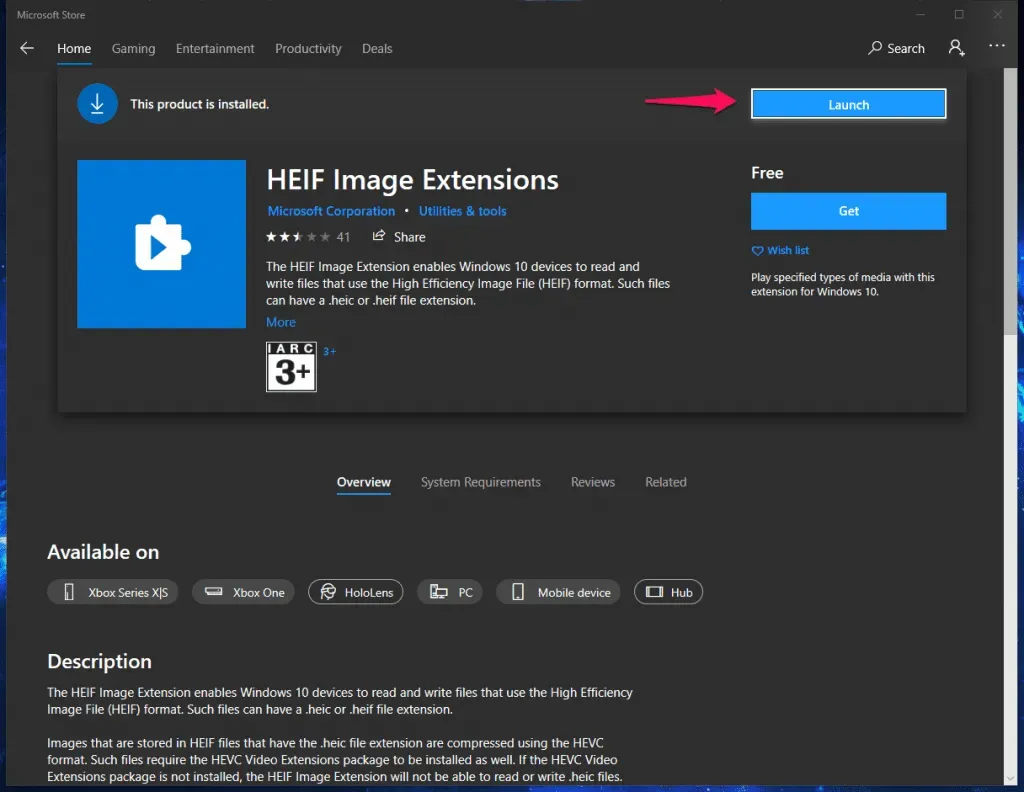
6. Nous avons ouvert la photo HEIF dans la visionneuse par défaut.
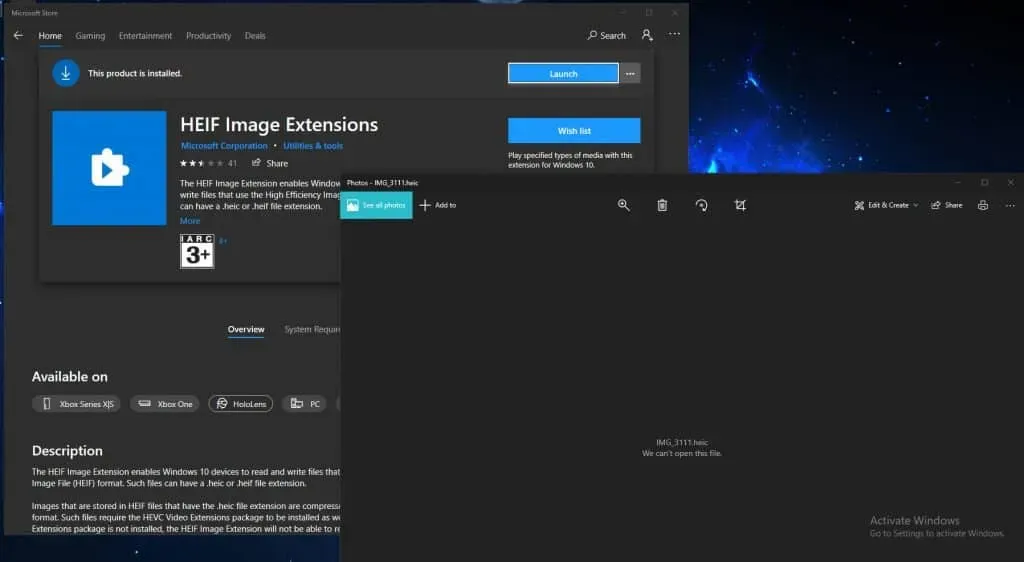
Malheureusement, l’extension HEIC semble actuellement cassée et vous devrez attendre que les développeurs Microsoft publient un correctif.
Convertir des images HEIC en ligne (gratuit)
De nombreux convertisseurs en ligne sont venus à la rescousse des utilisateurs, et de puissantes applications web font des merveilles. Il y a quelques années, nous sommes tombés sur un convertisseur d’images en ligne et au fil des ans, ils ont converti des centaines d’images pour moi.
Ne convertissez pas de photos confidentielles en ligne car personne ne peut garantir la confidentialité. Nous ne voulons pas que vos photos soient utilisées à mauvais escient sur Internet. Le monde virtuel est devenu fou et le nombre de photos transformées a augmenté ces dernières années.
1. Accédez à Convertio .
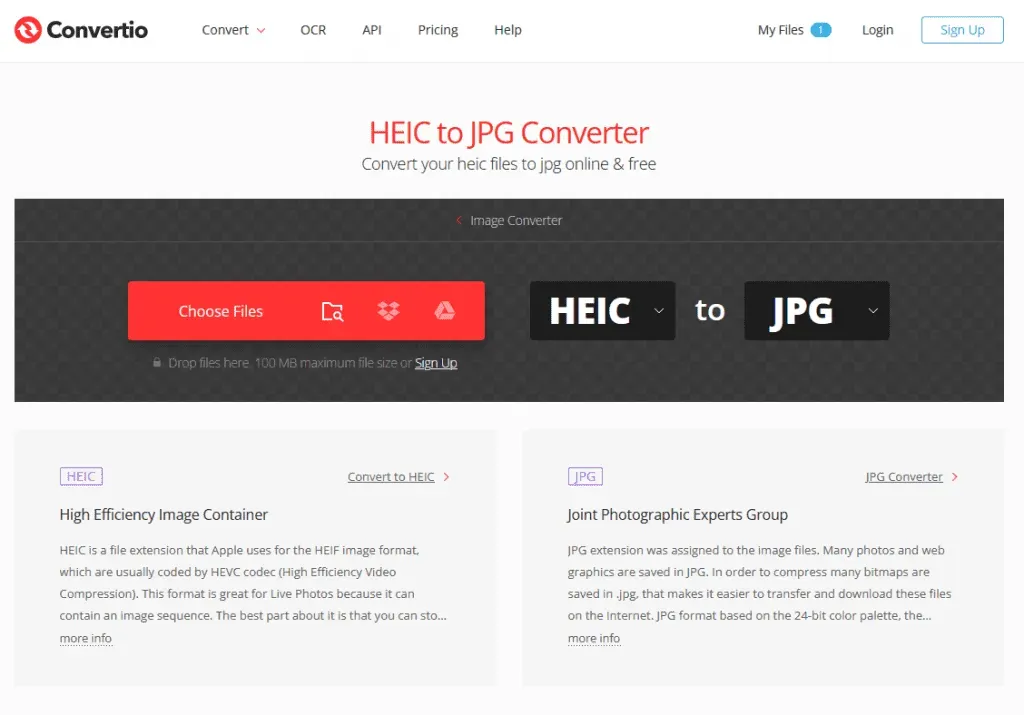
2. Cliquez sur le bouton « Sélectionner ».
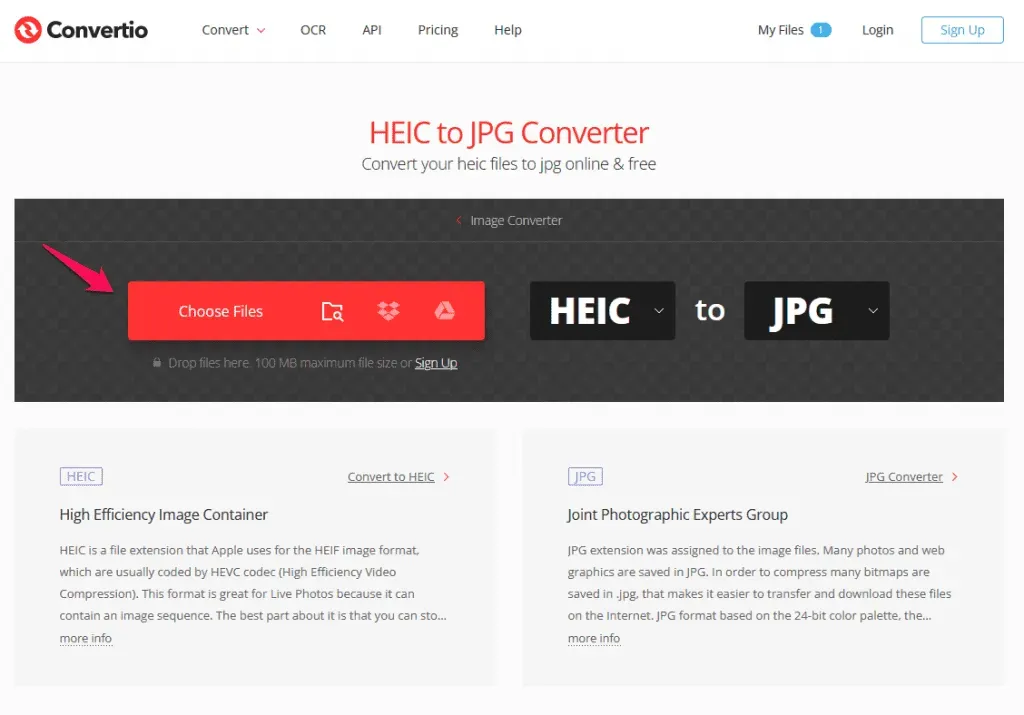
3. Recherchez le fichier et sélectionnez-le.
4. Laissez le fichier se charger et confirmez le format de conversion.
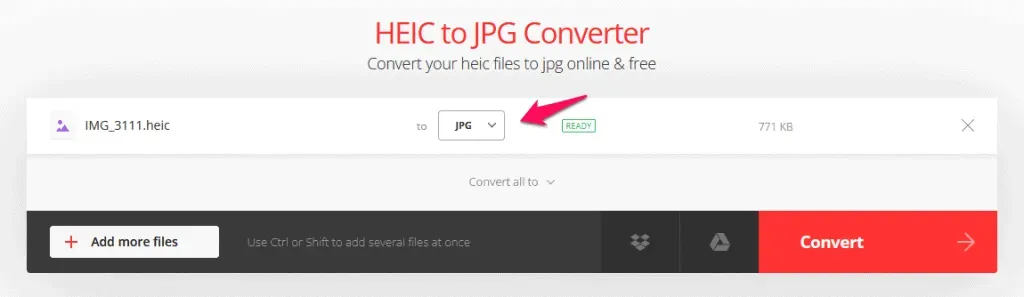
5. Cliquez sur le bouton « Convertir ».
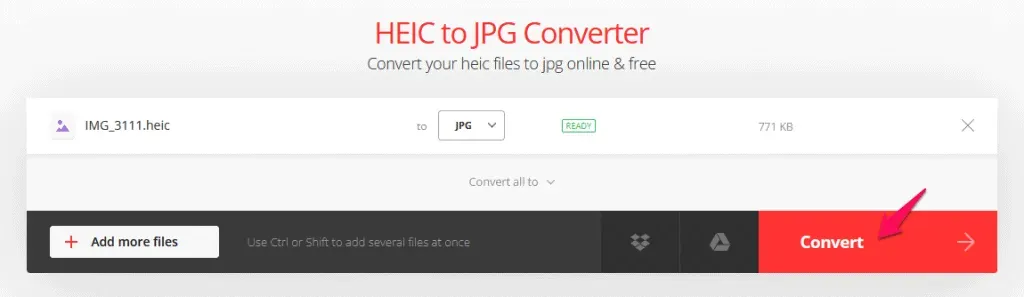
6. Autorisez l’application Web à convertir le fichier.
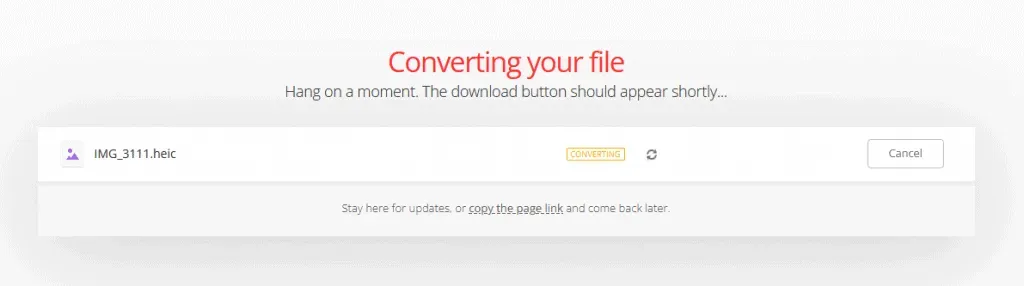
7. Cliquez sur le bouton « Télécharger ».
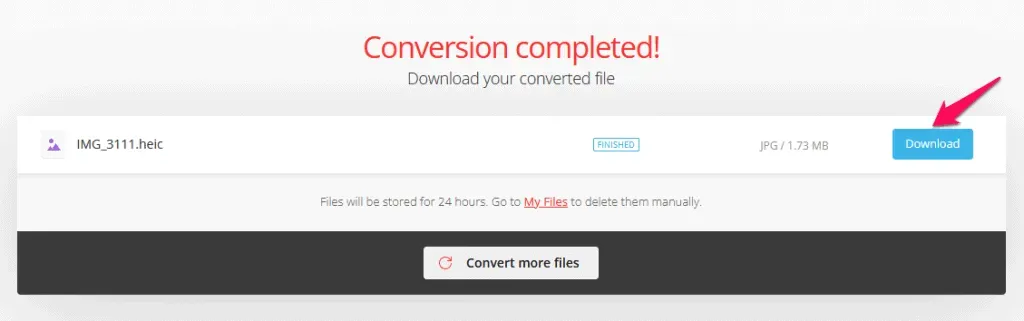
8. Examinez les propriétés de l’image convertie.
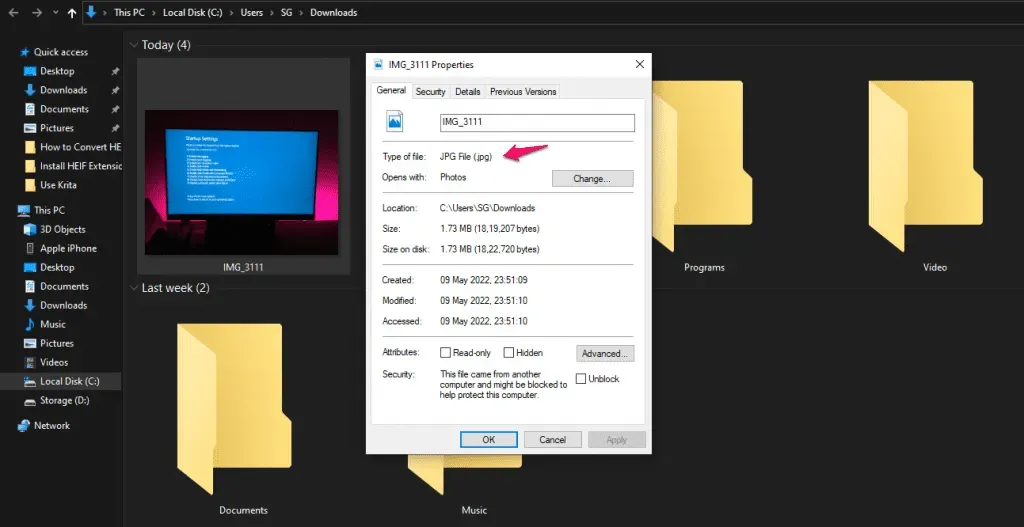
La taille du fichier image converti a doublé et vous pouvez le comparer avec une photo HEIC.
Photo originale : 771 Ko
JPG converti : 1,73 Mo
Ne blâmez pas le convertisseur en ligne car Apple est passé au format de fichier HEIC en raison de la technologie de compression impressionnante. Qualité photo sans perte dans un boîtier plus petit.
Extension HEIC tierce
Nous avons trouvé une extension HEIC tierce dans le Microsoft Store qui fonctionne. Vous pouvez afficher les photos de l’iPhone et de l’iPad à l’aide de l’extension de la machine. Cependant, vous devez payer pour le plan Pro pour débloquer les fonctionnalités de conversion.
1. Ouvrez le Microsoft Store à partir de la barre de recherche.
2. Recherchez « HEIC Image Viewer, Converter » dans MS Store et appuyez sur la touche « Entrée ».
3. Sélectionnez « HEIC Image Viewer » dans les résultats de la recherche.
4. Cliquez sur le bouton « Obtenir ».
5. Cliquez sur le bouton « Ouvrir ».
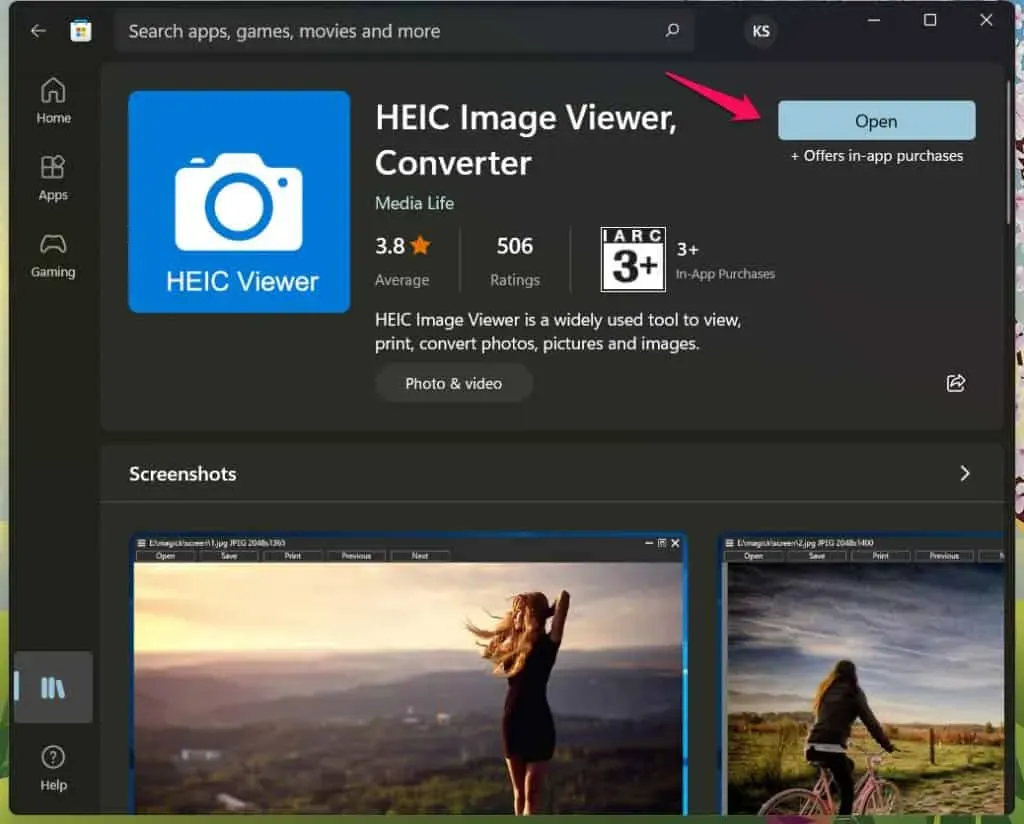
6. Faites glisser la photo HEIC vers le programme.
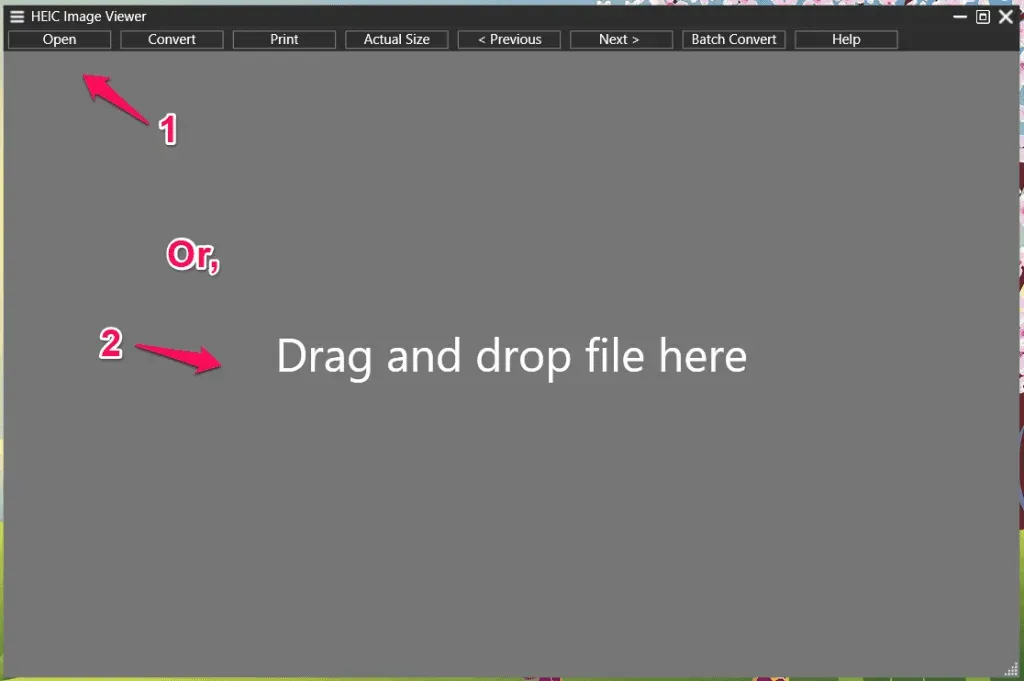
7. Les photos de l’iPhone peuvent être visualisées sur un PC Windows.
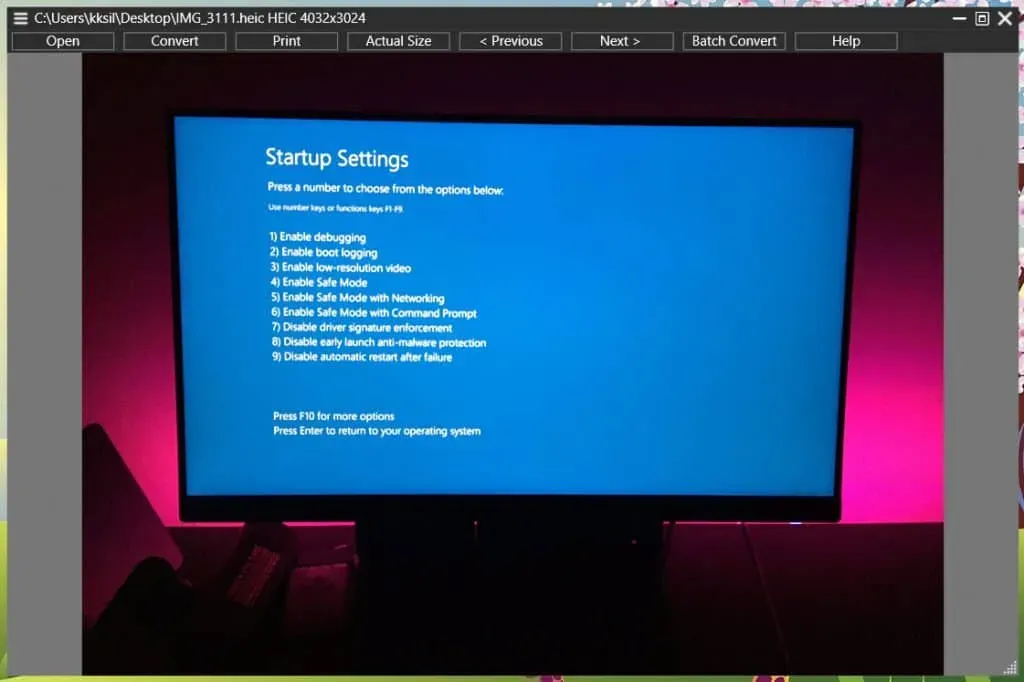
8. Vérifiez le menu principal supérieur pour les options de conversion.
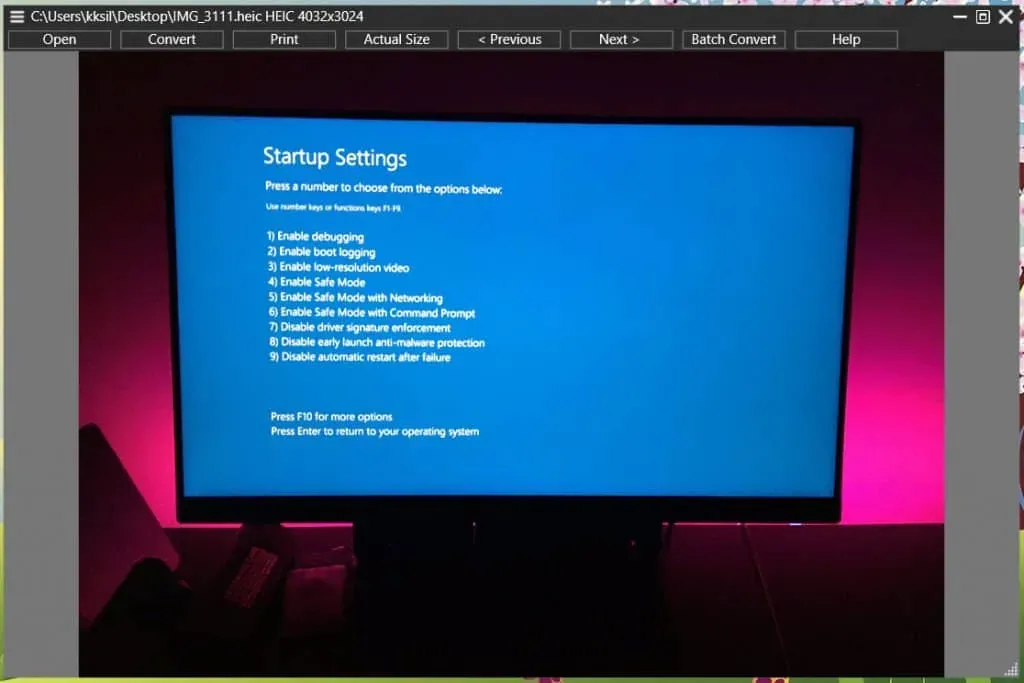
Convertir avec l’application Photos
Windows Photos est compatible avec divers formats d’image qui ne sont généralement pas acceptés. L’un de ces formats est HEIC, qui peut être ouvert et converti avec les applications natives Windows 10/11 Photo. Utilisez l’application Photos pour convertir le fichier HEIC s’il ne s’ouvre pas automatiquement avec Photos. Voyons donc comment vous allez convertir le fichier :
- Tout d’abord, cliquez avec le bouton droit sur le fichier et sélectionnez l’ option Ouvrir avec , puis sélectionnez Photos .
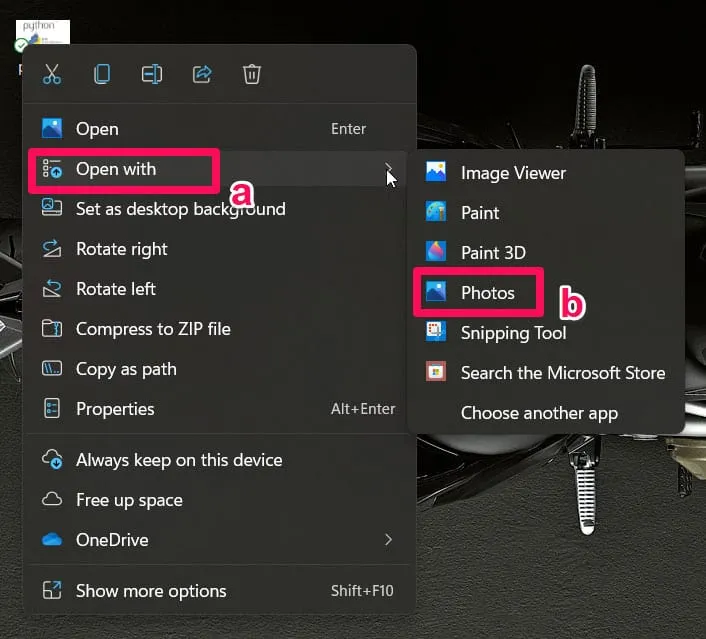
- Maintenant que votre fichier est ouvert, cliquez sur l’ option Fichiers et sélectionnez Enregistrer sous .
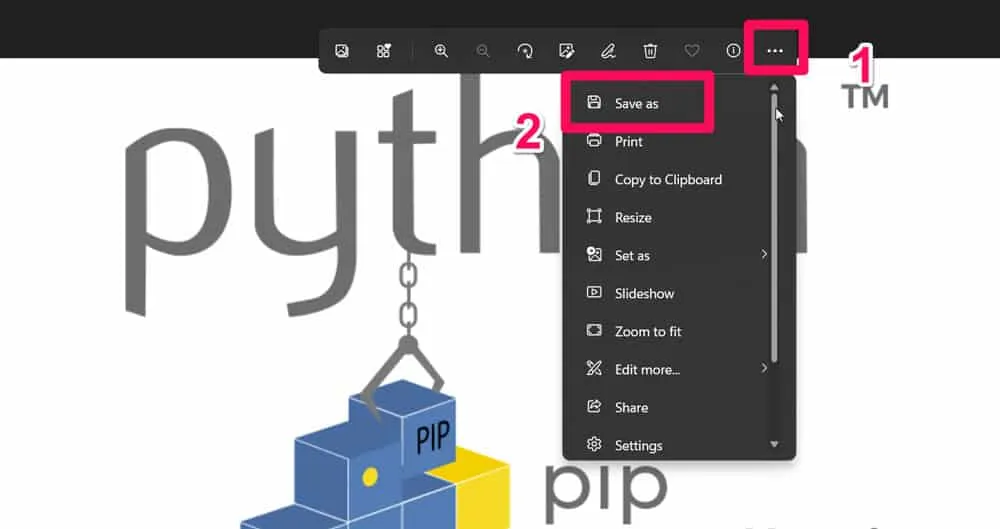
- Ensuite, sélectionnez simplement » Enregistrer en tant que type au format JPG » et cliquez sur le bouton » Enregistrer ».
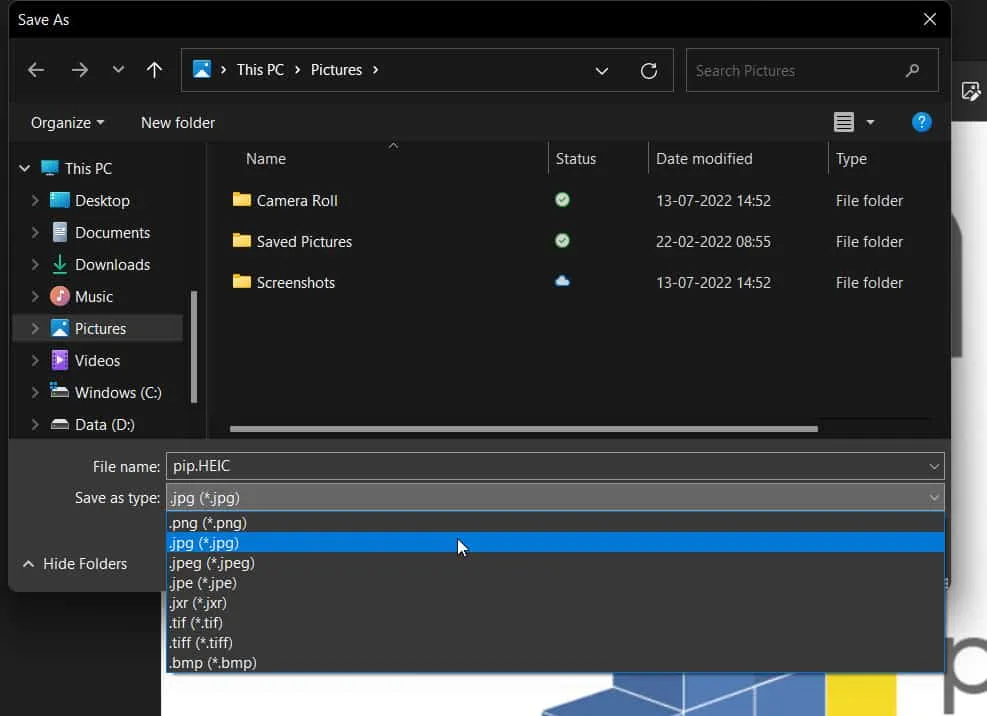
C’est tout. Votre fichier HEIC est maintenant converti au format JPG. Cependant, si cela ne fonctionne pas pour vous, assurez-vous d’essayer également d’autres méthodes.
Convertir avec Paint App
Oui, vous avez bien lu, Paint rend ces choses possibles. Les fichiers HEIC sont compatibles avec Paint et peuvent être modifiés, enregistrés et ouverts directement. Les étapes mentionnées vous guideront tout au long du processus de conversion de votre fichier en Paint.
- Tout d’abord, cliquez avec le bouton droit sur le fichier, sélectionnez l’ option Ouvrir avec et sélectionnez Peindre .
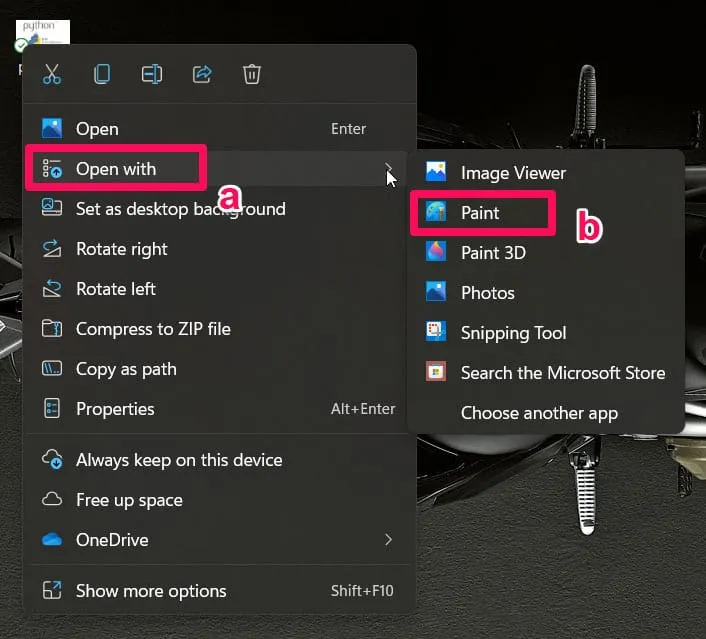
- Après cela, cliquez sur l’option » Fichiers » une fois votre fichier ouvert et sélectionnez Enregistrer sous .
- Enfin, sélectionnez simplement » Enregistrer en tant que type au format JPEG » pour enregistrer le fichier au format JPG .
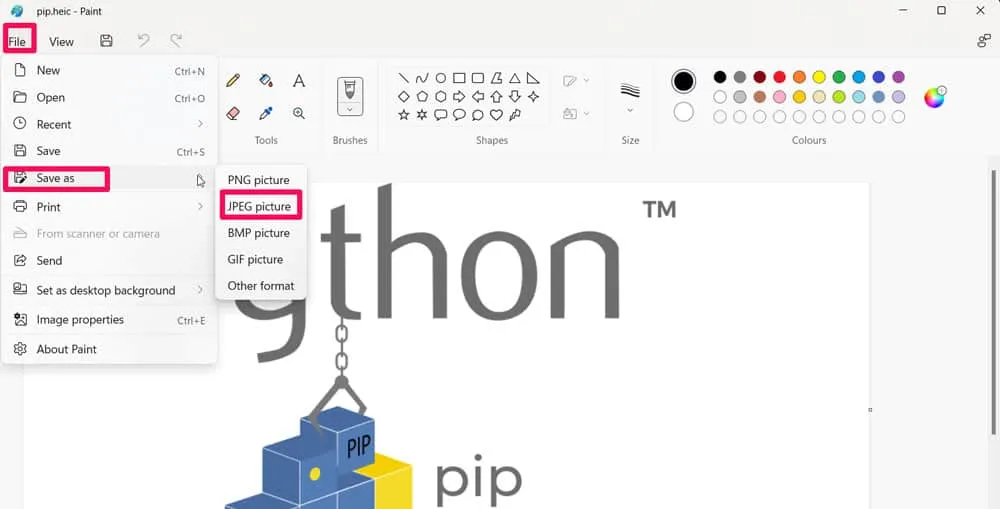
Convertir en ligne
Vous pouvez convertir un fichier HEIC en JPG directement en ligne. Il existe de nombreux sites en ligne sur Google où vous pouvez convertir des fichiers gratuitement. Par exemple, vous pouvez accéder à CloudConverter pour convertir un fichier HEIC au format JPG.
Conclusion – Convertisseur HEIC en JPEG
Il existe plusieurs programmes payants qui convertissent HEIC en JPEG sous Windows. Ci-dessus, nous avons mentionné un solution payante pour les entreprises et les entreprises. En attendant, nous recommandons aux lecteurs de convertir les photos HEIC avec Krita, car il est sûr, préserve la qualité photo et est 100 % gratuit. Faites-nous savoir quelle solution vous avez choisie pour convertir les photos de l’iPhone en PC Windows.
Laisser un commentaire